Page 1
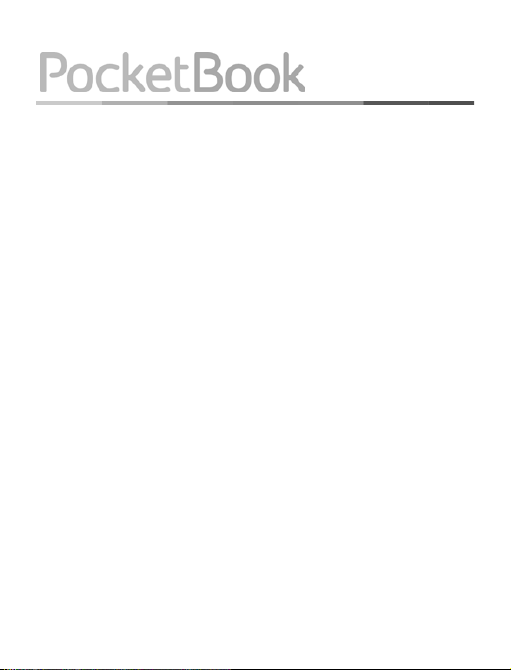
Basic 611
Uživatelská příručka
Page 2
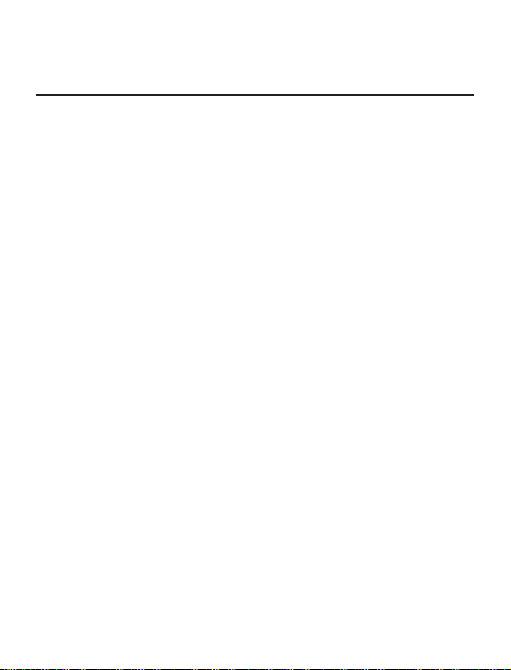
Obsah
BEZPEČNOSTNÍ OPATŘENÍ ................................. 4
VZHLED A OVLÁDÁNÍ ............................................. 9
TECHNICKÉ VLASTNOSTI ..................................11
ZAČÍNÁME ...............................................................12
Nabití baterie 12
Řízení spotřeby 13
Ukládání souborů 14
Navigace 15
Operace s klávesnicí 16
Wi-Fi 18
Page 3
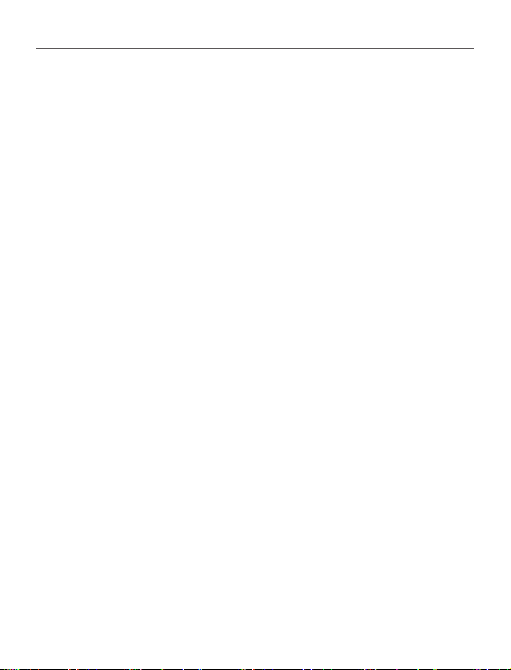
Obsah 2
HLAVNÍ MENU ........................................................21
Knihy 21
Zprávy 24
Oblíbené 25
Fotograpie 25
Slovník 26
Aplikace 27
Poznámky 32
Kalendář 32
Stavový řádek 33
Express-menu 34
ČTENÍ KNIH ............................................................35
Otáčení stránek 36
Otevřít stránku 37
Obsah 37
Záložky 38
Vyhledávání 39
Následující odkazy 39
Poznámky 40
Page 4
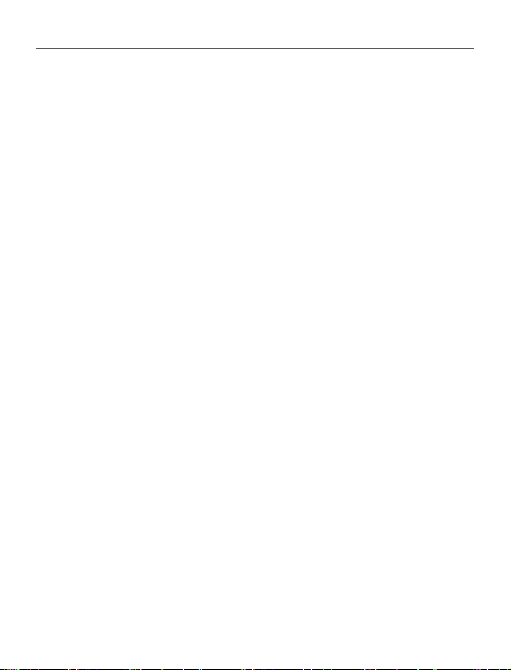
Obsah 3
Slovník 41
Lupa 42
Nastavení 43
Přetočení obrázku 44
Zavření knihy 44
NASTAVENÍ .............................................................45
AKTUALIZACE FIRMWARU ................................50
ODSTRANĚNÍ POTÍŽÍ ..........................................55
ZÁKAZNICKÁ PODPORA .....................................58
INFORMACE O CERTIFIKACI ..............................59
Page 5
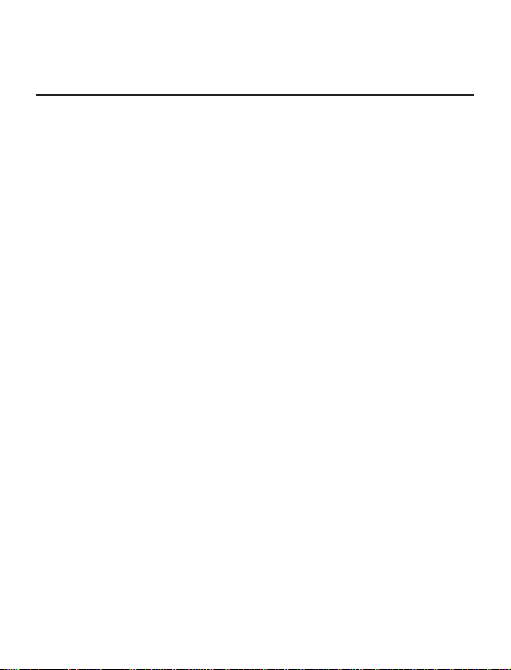
Bezpečnostní opatření
Dříve, než začnete pracovat se zařízením, přečtěte si
prosím obzvlášť pečlivě tento oddíl. Následující rady
Vám pomohou zajistit Vaši bezpečnost a prodloužit
životnost zařízení.
Podmínky skladování, přepravy a použití
Rozmezí pracovních teplot zařízení je od 0°С do
40°С, proto je nevystavujte příliš nízkým nebo vysokým teplotám. Nikdy nenechávejte kabely u zdrojů
tepla, mohlo by to vést kpoškození izolace, a následně vyvolat riziko požáru nebo zásahu elektrickým proudem.
Snažte se vyhýbat následujícím vlivům:
• přímé sluneční záření
• zdroje otevřeného ohně či kouře
• tekutiny nebo vlhkost
Page 6
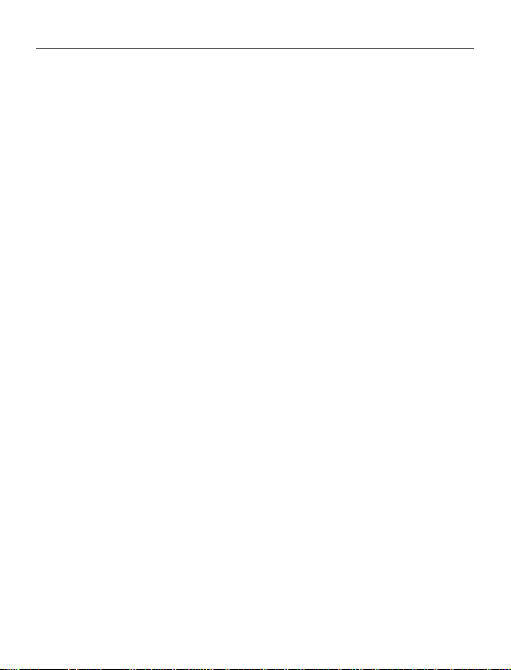
Bezpečnostní opatření 5
• silná elektromagnetická pole, elektrostatic-
ké náboje a zdroje UV záření
• nadměrný mechanický tlak na displej, konek-
tory a klávesy zařízení.
Nenechávejte zařízení dlouhodobě ve špatně větraných prostorách, například vuzavřeném automobilu.
Neházejte se zařízením a nesnažte se je ohnout.
Chraňte displej před předměty, které jej mohou poškrábat nebo jinak poškodit. Pro ochranu se doporučuje zařízení uchovávat a přenášet v pouzdru.
Uchovávejte zařízení mimo dosah dětí.
Obsluha
Nesnažte se zařízení rozebrat nebo upravovat.
Nepoužívejte zařízení, jestliže má poškozenou baterii, nabíječku (poškozený plášť, kabel nebo kontakt)
Page 7
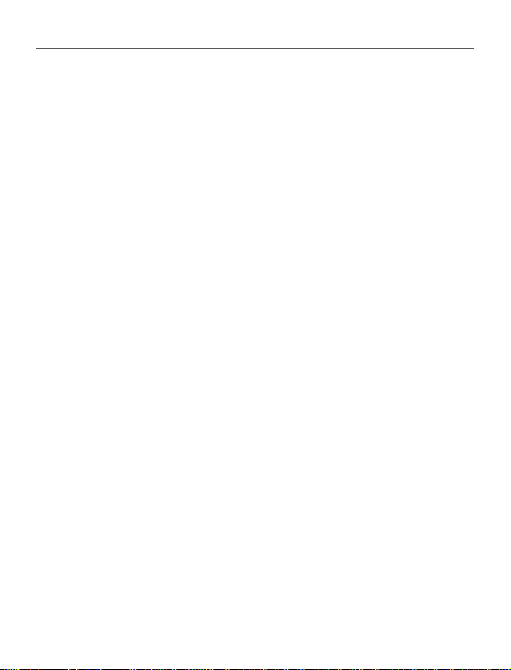
Bezpečnostní opatření 6
či SD kartu. Při poškození baterie (praskliny vplášti,
únik elektrolytu, deformace), je potřeba ji vyměnit
v servisním středisku. Používání podomácku vyrobených nebo modikovaných baterií může vést
knevratnému poškození zařízení.
Kčištění pláště či displeje nepoužívejte organická
ani anorganická rozpouštědla, například benzol.
K odstranění prachu používejte měkkou tkaninu,
kočištění odolných znečištění použijte několik kapek destilované vody.
Výskyt pěti či méně vadných pixelů na displeji je
přípustnou normou a není záruční vadou displeje.
Po skončení doby životnosti se prosím obraťte na
nejbližší autorizované servisní středisko kprovedení
diagnostiky ohledně bezpečnosti dalšího používání.
Page 8
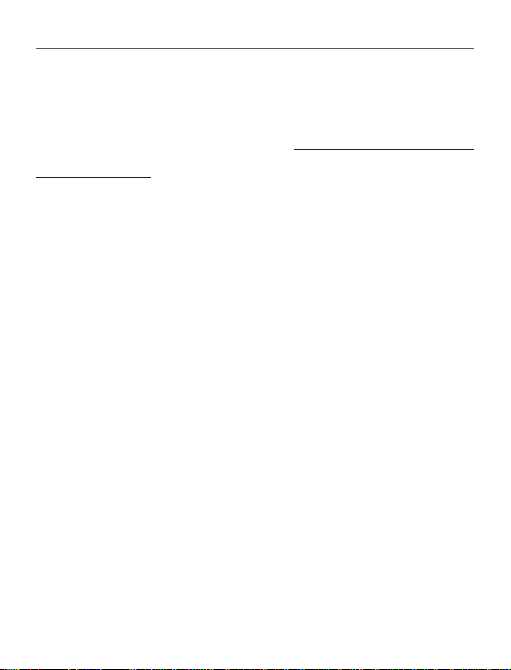
Bezpečnostní opatření 7
Podrobné informace týkající se servisní obsluhy ve
Vašem regionu lze nalézt na ociálních stránkách
PocketBook International: www.pocketbook-int.
com/support/.
RF safety
Zařízení je přijímačem a vysílačem záření ve vysokofrekvenčním pásmu a může vyvolat rušení rádiového signálu nebo jiných elektrických zařízení. Při
používání osobních zdravotnických pomůcek (např.,
kardiostimulátor a akustické protézy) se poraďte
slékařem nebo výrobcem ohledně bezpečnosti používání zařízení.
Nepoužívejte bezdrátové připojení v místech, kde
je to zakázáno, například na palubě letadla či vnemocnici, kde by mohlo být narušeno fungování palubní elektroniky či zdravotnického vybavení.
Page 9
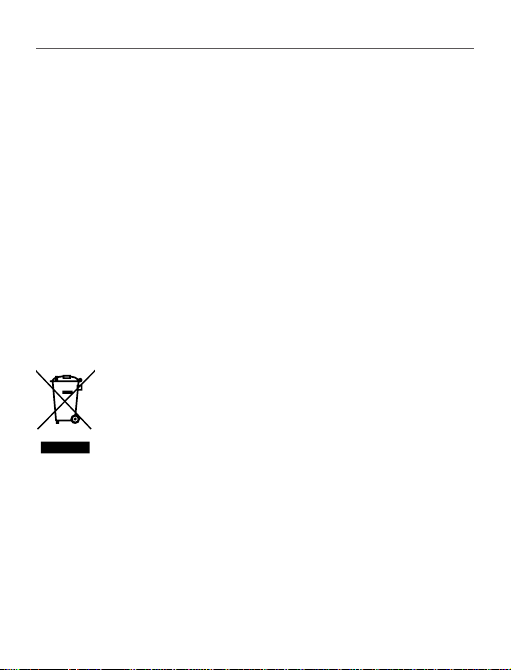
Bezpečnostní opatření 8
Likvidace
Nesprávná likvidace tohoto zařízení může negativně ovlivnit životní prostředí a zdraví lidí. Kzabránění podobným následkům je nutné splnit speciální
požadavky ohledně likvidace zařízení. Recyklace
uvedených materiálů pomůže šetřit přírodní zdroje. Pro podrobnější informace o recyklaci zařízení
se obraťte na místní orgány městské správy, sběrný
dvůr, obchod, kde bylo zařízení zakoupeno nebo na
autorizované servisní středisko.
Likvidace elektrického a elektronického zařízení (směrnice je aplikována vzemích EU
a dalších evropských zemích, kde platí sys-
témy děleného sběru odpadu).
V ostatních zemích likvidujte baterii v souladu
smístními předpisy. Neodhazujte baterii do ohně –
nebezpečí výbuchu!
Page 10
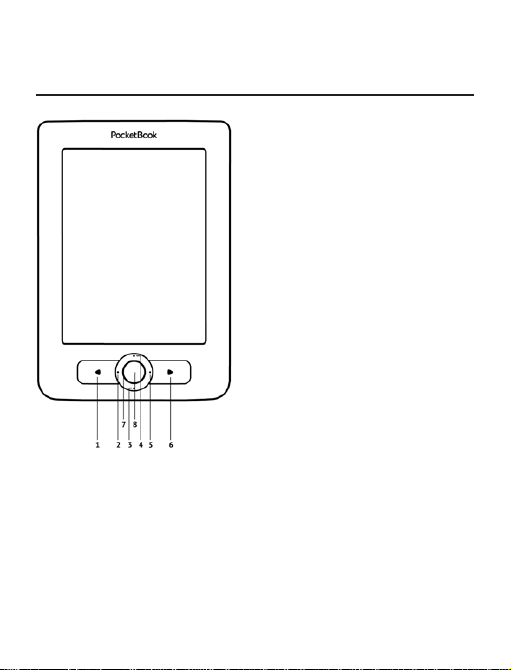
Vzhled a ovládání
1. Zpět – v režimu
čtení posune stránku na
předchozí stránku
2. Vlevo
3. Dolů
4. Nahoru
5. Vpravo
6. Vpřed – v režimu
čtení posune stránku na
další stránku
7. Ukazatel LED
– zelené světlo - zařízení
pracuje (stránky se načítají, Wi-Fi je připojeno). Během nabíjení baterie tento indikátor bliká. Zařízení
je plně nabité, když indikační světlo přestane blikat
8. ОК – pro potvrzení vaší volby. Pro rychlý pří-
stup k menu
Page 11
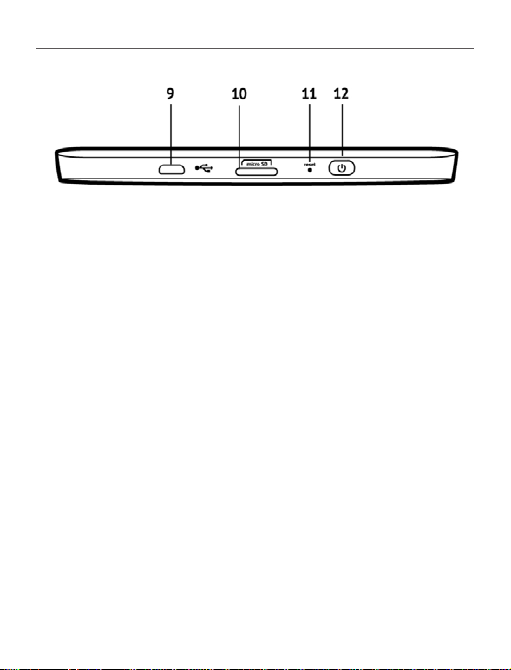
Vzhled a ovládání 10
9. Micro-USB jack – pro připojení počítače nebo
nabíječky (nabíječka je volitelná)
10. Slot pro microSD kartu – pro externí pamě-
ťovou kartu (microSD karta je volitelná)
11. Reset – chcete-li provést restartování
zařízení
12. On/Off – pro zapnutí/vypnutí zařízení.
Page 12
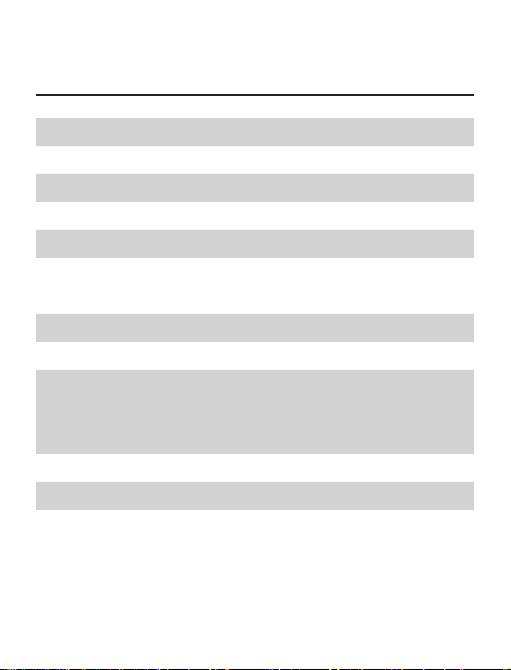
Technické vlastnosti
Displej 6” E Ink® Vizplex 600×800, 166 dpi, B&W
CPU 800 MHz
RAM 128 MB
Paměť 2 GB (až 1.5 GB k dispozici pro uživatele)
Operační systém Linux®
Připojení
Paměťový slot MicroSD/SDHC
Baterie Li-Polymer (1000 mAh)
USB 2.0
Wi-Fi (802.11 b/g/n)
Formát knih
Formát obrázků JPEG, BMP, PNG, TIFF
Velikost 122.6×176.38×9.7 mm
Hmotnost 175 g
PDF, EPUB (včetně souborů chráněných
DRM), TXT, FB2, FB2.zip, RTF, HTML, PRC
(mobi), CHM, DjVu, DOC, DOCX, RTF, TCR
Page 13
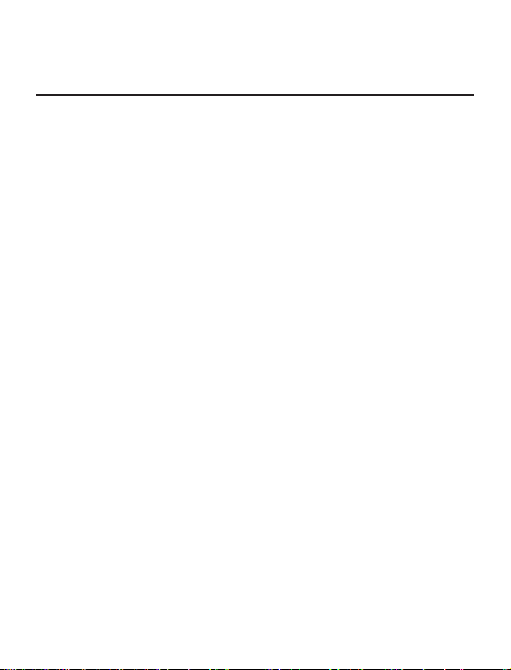
Začínáme
V této kapitole se dozvíte, jak přístroj připravit pro
práci, a také o jeho hlavních ovládacích prvcích.
NABITÍ BATERIE
Poprvé je nutno zařízení nabíjet ve vypnutém stavu
8-12 hodin. Nabít baterii lze spomocí síťového nabíjecího adaptéru zelektrické sítě.
Pro první nabití zařízení proveďte následující úkony:
1. Připojte zařízení knabíjecímu adaptéru
2. Indikátor se rozsvítí zeleně, jakmile začne
nabíjení
3. Indikátor zhasne, jakmile bude baterie kom-
pletně nabitá
4. Nyní můžete odpojit zařízení od síťového
adaptéru a zapnout je pro první použití.
Page 14
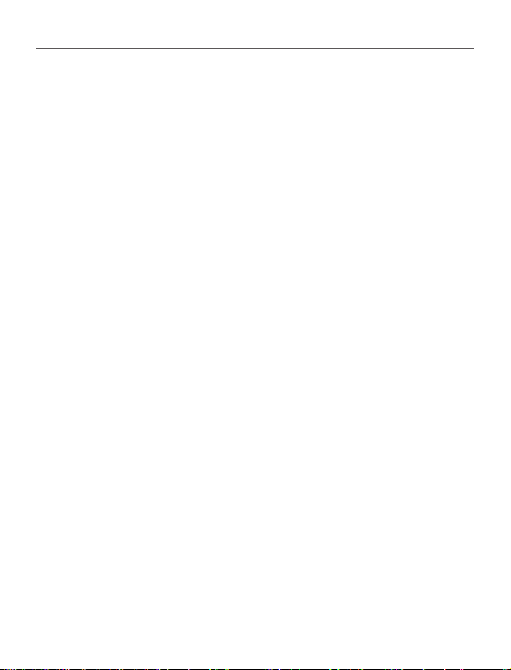
Začínáme 13
ŘÍZENÍ SPOTŘEBY
Chcete-li přístroj zapnout, stiskněte a po dobu několika sekund přidržte tlačítko Zap/Vyp, dokud se
neobjeví logo spouštění. Je-li přístroj připraven k
provozu, obraz se v závislosti na nastavení změní na
hlavní nabídku nebo na poslední otevřenou knihu
(Nastavení > Při spuštění, otevřít).
Chcete-li přístroj vypnout, trvale stiskněte tlačítko
Zap/Vyp, dokud se přístroj nevypne. Pokud hlavní vypínač stisknete krátce, klávesnice přístroje se
uzamkne a v pravém horním rohu obrazovky se objeví symbol klíče. Klávesnici lze odemknout dalším
stiskem tlačítka Zap/Vyp.
Kromě toho můžete nastavit automatické blokování
kláves nebo vypnutí přístroje: přejděte na položky
Nastavení > Hodiny > Uzamknout klávesnici po nebo
Page 15
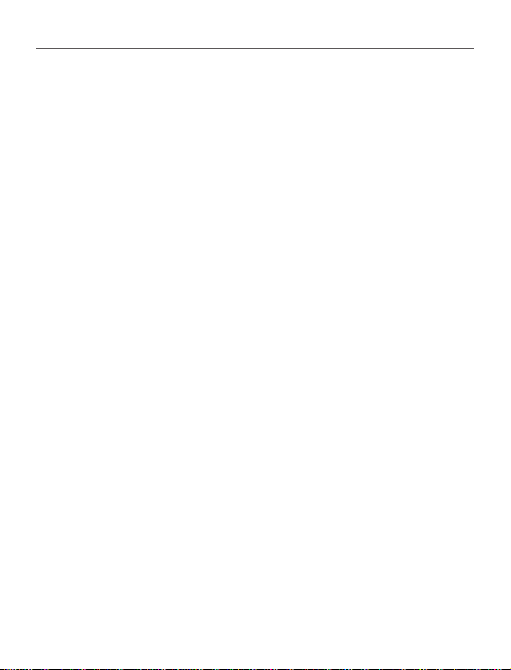
Začínáme 14
Vypnout po, a nastavit dobu nečinnosti, která uplyne
před uzamčením klávesnice nebo vypnutí přístroje.
UKLÁDÁNÍ SOUBORŮ
Připojte zařízení k počítači pomocí USB kabelu.
Vnitřní paměť zařízení a paměť MicroSD-karty se
objeví v počítači jako dva samostatné vyměnitelné
disky.
Pomocí Windows Exploreru nebo jiného správce
souborů, zkopírujte knihy do vybrané složky v zařízení nebo v MicroSD-kartě.
VAROVÁNÍ! Zařízení může být počítačem nerozpoznáno,
pokud je nastaveno Nabíjení v sekci Nastavení>Připoje-
ní>USB režim.
Page 16
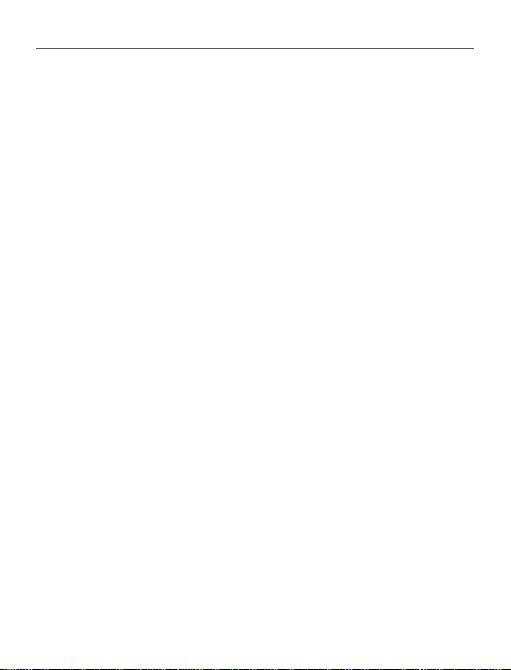
Začínáme 15
POZOR! Neodpojujte zařízení od počítače předtím, než je
kopírování souborů dokončeno, mohlo by to mít za ná-
sledek ztrátu informací. Před odpojením USB kabelu nebo
vypnutím počítače, doporučuje se odpojit zařízení přes
«bezpečné odpojení zařízení».
NAVIGACE
K volbě požadovaných položek (např. knihy nebo položek nabídky) používejte navigační tlačítka Nahoru,
Dolů, Vlevo, Vpravo.
POZOR! Pokud změníte orientaci obrazovky, odpovídají-
cím způsobem se změní i mapování navigačních kláves a
kláves pro listování podle toho, na jakou stranu jste ori-
entaci změnili.
Page 17
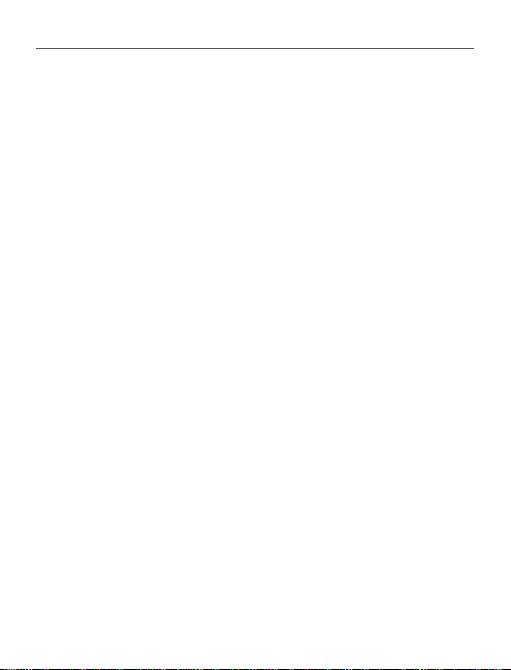
Začínáme 16
Vybrané položky lze otevřít stiskem tlačítka OK. Tr valým stiskem tlačítka OK otevřete místní nabídku
položky (je-li dostupná).
Pro obracení stránek se používají tlačítka pro obracení stránek Zpět/Vpřed. Krátkým stiskem tlačítka
Zpět se vrátíte do předchozí nabídky, dlouhým stiskem tlačítka Zpět zavřete aplikaci (prohlížeč, Poc-
ketNews atd.).
V nabídce Kongurace > Mapování kláves si také mů-
žete nastavit vlastní mapování kláves.
OPERACE S KLÁVESNICÍ
Pro navigaci klávesnicí, použijte tlačítka Nahoru,
Dolů, Vlevo, Vpravo a OK. Pro urychlení operací klá-
vesnice jsou všechny symboly rozděleny do 5 zón.
První stisknutí umožňuje rychlý přenos do středu
Page 18
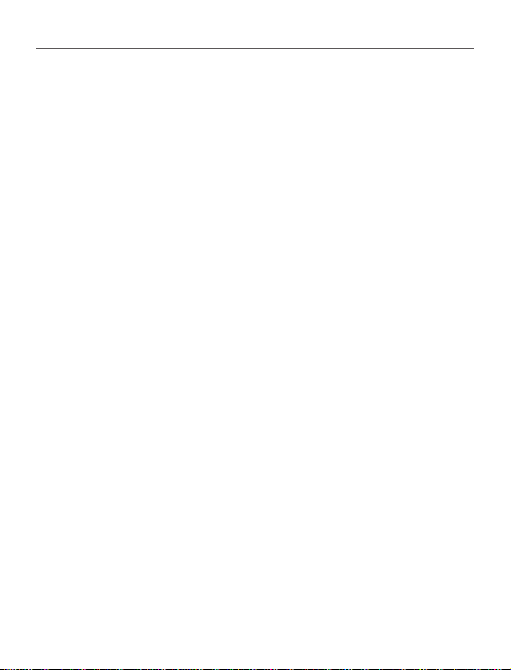
Začínáme 17
vybrané zóny, pak můžete vybrat požadovaný symbol v této zóně.
Pro přepnutí jazyka klávesnice použijte tlačítko pro
jazyky (například „RU“, „EN“) umístěného v dolním
panelu vpravo. V režimu klávesnice, stisknutí horního stránkovacího tlačítka je podobné stisknutí
tlačítku OK na klávesnici, dlouhé stisknutí tlačítka
Vlevo smaže poslední zadaný symbol, dlouhé stisknutí tlačítka Nahoru smaže celý zadaný text. Můžete
přepnout pouze do těch jazyků na obrazovce klávesnice, které byly nastaveny v nastavení klávesnice.
Page 19
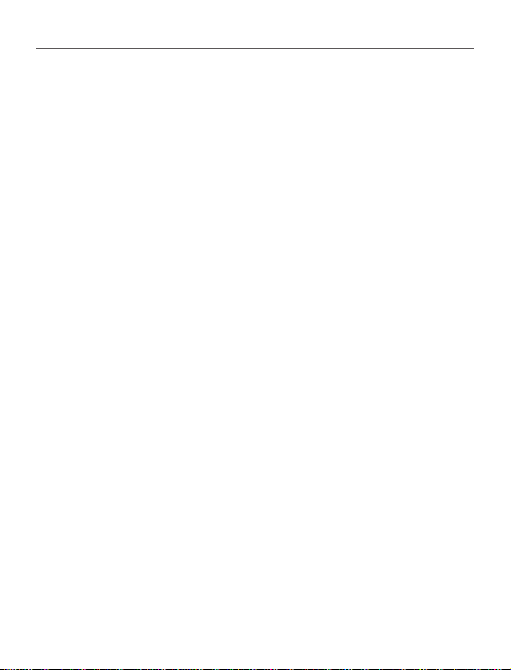
Začínáme 18
WI-FI
Zařízení může získat přístup k internetu pomocí Wi-
-Fi připojení.
Zařízení se může připojit k jednomu z přístupových
míst pomocí předem nakongurovaného prolu pro
Wi-Fi připojení.
Pokud jste na místě s veřejným (nezabezpečeným)
přístupem k internetu, nemusíte přednastavit prol
připojení.
Jestliže zvolíte připojení chráněno heslem, budete
vyzváni k zadání přístupového kódu pomocí klávesnice na obrazovce. V tomto případě, se kód používá
pouze pro aktuální připojení a není uložen – budete
muset kód znovu zadat i příště.
Page 20

Začínáme 19
Pro připojení k chráněné Wi-Fi síti, použijte předem
nakongurované proly připojení.
Pro konguraci připojení proveďte následující:
1. Vyberte možnost Nastavení > Připojení > Bez-
drátové (Wi-Fi) připojení
2. Vyberte jedno z připojení v seznamu prolů a zadejte název pro prol připojení (povinná
nastavení)
3. V nabídce Název sítě (SSID) buď vyberte poža-
dovaný přístupový bod, nebo ho zadejte ručně (povinná nastavení)
4. Pokud je přístup k síti dostupný přes přístupový kód, vyberte vhodný typ ochrany používané v
této síti, v nabídce Zabezpečení. Při výběru kterékoliv
možnosti kromě Žádné, uvidíte možnosti Přístupový
Klíč a CA osvědčení v nastavení připojení. Pomocí
klávesnice na obrazovce zadejte přístupový klíč do
kolonky Přístupový klíč. Je-li bezpečnostní certikát
k dispozici, zobrazí se v kolonce Certikát CA
Page 21

Začínáme 20
5. Přejděte na možnost Vypnout pokud je doba
nečinnosti (minuty) a zadejte dobu nečinnosti, po
níž zařízení zruší připojení k internetu. Ve výchozím
nastavení je čas 20 minut nastaven pro všechna
připojení
6. Pokud server DHCP neexistuje v síti Wi-Fi
nebo musíte použít zvláštní síťovou adresu, můžete
zvolit možnost Nastavení sítě, zakažte funkci získávání adresy automaticky a zadejte parametry sítě
ručně
7. Abyste se ujistili, že jste zadali správné údaje, klepněte na Testovat připojení. Zařízení se pokusí
připojit k síti pomocí zadaného nastavení. Při správně zadaném nastavení, uvidíte na obrazovce zprávu
Připojení bylo úspěšně navázáno!, v opačném případě
se objeví zpráva hlásící chybu.
Když je prol nakongurován, objeví se v seznamu
síťových připojení při dalším pokusu o připojení k
síti.
Page 22

Hlavní menu
V této kapitole se dozvíte o hlavních prvcích rozhraní a jejich funkcích. Hlavní nabídka je tvořena seznamem dvou posledních otevřených knih a z níže
popsaného seznamu aplikací a nabídek.
KNIHY
Otevřete seznam složek a knih uložených ve vnitřní
paměti a SD-kartě.
Držením tlačítka OK se spustí kontextové menu pro
přístup k následujícím možnostem:
• Otevřít knihu – možnost Otevřít čím se objeví,
pokud může být kniha otevřena v alternativní aplikaci čtečky
• Zobrazit info
• Označit během Čtení
Page 23

Hlavní menu 22
• Přidat k oblíbeným položkám
• Soubor
• Přejmenovat
• Přesunout do Složky
• Kopírovat do Paměti (SD karta)
• Přesunout do Paměti (SD karta)
• Odstranit
• Vybrat Skupinu
• Zobrazit
• Seznam
• Miniatury
• Podrobné
• Názvy v seznamu: Knihy nebo Souboru
• Filtr: Žádný, pouze Vnitřní Paměť nebo
pouze SD karta
• Orientace na Obrazovce
• Třídění
• Podle Názvu
• Podle Autora
• Podle Řady
Page 24

Hlavní menu 23
• Podle Data
• Najít Knihu – spustí Vyhledávání Knihy.
Chcete-li se navrátit do předchozí nabídky, stiskněte tlačítko Vlevo na první stránce tohoto seznamu
nebo stiskněte tlačítko Zpět.
Před souborem nebo složkou jsou ikony indikující
místo uložení knihy (vnitřní paměť nebo na externí
karta microSD) a stav čtení (čtete nebo přečteno).
O čtení knih si přečtěte v části Čtení knih tohoto
návodu.
Page 25

Hlavní menu 24
ZPRÁVY
PocketNews – aplikace pro RSS zprávy.
Chcete-li přidat nové RSS zprávy, zvolte Nastavení
zdroje seznamu RSS v menu PocketNews. Přidejte
nový kanál výběrem možnosti Přidat Zdroj RSS v
následujícím seznamu a zadejte adresu pomocí klávesnice na obrazovce.
Možnost Aktualizace aktualizuje nejnovější zprávy z
korespondence a propojí je pro budoucí čtení.
Možností Číst Aktuality otevřete zaktualizované
zprávy v režimu čtení.
Page 26

Hlavní menu 25
OBLÍBENÉ
Do této sekce můžete přidat knihy, které používáte
častěji než ostatní. V sekci Knihy, vyberte v kontextovém menu možnost Přidat k oblíbeným, zatímco
držíte stisknuté tlačítko OK na vybrané knize.
Pro odstranění knihy ze seznamu oblíbených knih,
vyberte knihu, vyvolejte kontextové menu (stiskněte
a podržte tlačítko OK) a vyberte v menu možnost
Smazat.
FOTOGRAPIE
Můžete si prohlížet obrázky ve formátu JPG, BMP,
PNG a TIFF. Můžete procházet fotky ručně pomocí
tlačítek Vlevo/Vpravo nebo automaticky v režimu
slide-show. Do hlavního menu se vrátíte klepnutím
na tlačítko Návrat nebo výběrem Odejít v menu.
Page 27

Hlavní menu 26
SLOVNÍK
Slovník umožňuje překlad slov z knihy, když se v knize otevře nabídka Slovník, vyskočí okno a doykem
na obrazovku se vybrané slovo přeloží do požadovaného (nastaveného) jazyka.
Slovník umožňuje překládání a vyhledávaní vybraného slova pomocí nainstalovaných slovníků. Po
zahájení aplikace Slovník, se na displeji objeví virtuální klávesnice (viz sekce Klávesnice o tom, jak použít klávesnici). Zadejte slovo a program ho přeloží
pomocí slovníku. Stisknutím tlačítka OK se můžete
přepnout do celoobrazovkového režimu zobrazujícího alternativní překlady.
Podržte tlačítko OK pro návrat do plného režimu
zobrazení, kde můžete otáčet stránky ve slovníku
pomocí tlačítek Vlevo/Vpravo, a tlačítkem OK se
Page 28

Hlavní menu 27
vrátíte do režimu pro zadávání slov. Pokud máte
nainstalován více než jeden slovník, můžete je měnit pomocí horního tlačítka Strana. V tomto režimu
můžete procházet slovník pomocí tlačítek Vpravo/
Vlevo, stiskněte tlačítko OK pro návrat do režimu
pro vložení slova.
Máte-li nainstalováno více slovníků, můžete mezi
nimi přepínat držením tlačítka Vpřed.
APLIKACE
V této části menu naleznete hry a další programy.
Kalkulačka
Kalkulačka poskytuje širokou škálu matematických
operací, jako například: číselné symboly, stejně tak
jako logické, konstantní a Goniometrické funkce. Inženýrskou kalkulačku lze použít pro provedení extrémně složitých výpočtů.
Page 29

Hlavní menu 28
Hodiny
Aplikace, která promění váš Přístroj na pohodlné
stolní digitální hodiny.
Šachy
Klasická šachová hra, kterou můžete hrát buď proti
přístroji, nebo proti jiné osobě.
Solitaire
Populární hra.
Sudoku
Japonský hlavolam.
Had
Hra.
PocketNews
Prohlédněte si sekci Zprávy.
Page 30

Hlavní menu 29
Prohlížeč
Je aplikace pro prohlížení webových stránek. Prohlížeč je možné využívat i aktivně - pro psaní mailů, pro
stahovanání podporovaných souborů, lze se přihlásit i do sociálních sítí a psát komentáře a příspěvky.
Můžete jimi procházet pomocí následujících tlačítek:
• Nahoru/Dolů k přepínání mezi aktivními prvky na stránce (odkazy, textová pole atd.)
• Vpravo/Vlevo
• Krátké stisknutí – pro vodorovné posunutí
obsahu okna
• Dlouhé stisknutí – pro posunutí na před-
chozí stránku (Zpět) nebo další stránku (Vpřed)
• Tlačítka pro otáčení stránek – pro svislé posunutí obsahu okna
• Tlačítko OK
• krátké stisknutí – pro přepínání mezi od-
kazy a aktivaci textových polí
Page 31

Hlavní menu 30
• dlouhé stisknutí – pro zobrazení kontex-
tového menu
• Nahoru aktivujete URL bar. Virtuální klávesnice pro vyplnění textových polí a zadání adresy se
automaticky zobrazí na displeji.
Prohlížeč podporuje stahování souborů z Internetu.
Stažené soubory jsou uloženy do kořenové složky
interní paměti zařízení.
Prohlížeč ukončíte stisknutím a podržením obou tlačítek pro otáčení stránek.
Obreey Sync
Služba Obreey Sync nabízí rychlé a pohodlné stažení obsahu z portálu Obreey Store do vašeho zařízení.
Službu Obreey Sync můžete používat po provedení
následujících kroků:
Page 32

Hlavní menu 31
1. Zaregistrujte se na stránkách Obreey Store
(https://store.obreey.com).
2. Na portálu Obreey Store zadejte v nastavení
služby Obreey Sync data svého účtu.
3. Po obdržení aktivačního kódu spojte své zařízení s účtem zadáním sériového čísla zařízení na
webové stránce.
4. Po volbě možnosti nabídky „Nastavení>Registrace“ zadejte pro synchronizaci zařízení se svým
účtem aktivační kód získaný z webové stránky Obreey Store.
Jak stahovat obsah pomocí služby Obreey Sync:
1. S použitím webového prohlížeče počítače
nebo vašeho zařízení přejděte na webovou stránku
portálu Obreey Store (https://store.obreey.com).
2. Vstupte do systému (odkaz „Přihlásit se“) zadáním dat svého účtu na portálu Obreey Store.
3. Vyberte obsah ke stažení a stiskněte tlačítko
„Stáhnout“. Vybraný obsah bude přesunut do sekce
Page 33

Hlavní menu 32
„Zboží“, aby byl zpřístupněn pro stažení službou Obreey Sync.
4. Ve svém zařízení aktivujte bezdrátové připojení Wi-Fi.
5. V pomůcce Obreey Sync stiskněte tlačítko
„Aktualizovat“ (nebylo-li připojení Wi-Fi aktivováno,
zařízení to – v závislosti na nastavení služby Obreey Sync – provede samo nebo vygeneruje žádost o
spojení). Zobrazí se seznam titulů připravených ke
stažení. Není-li obsah pro stažení dostupný, zobrazí
se následující hlášení: „Ve frontě není žádné zboží.“
6. V pomůcce Obreey Sync stiskněte tlačítko
„Stáhnout.“
POZNÁMKY
Můžete si dělat poznámky během čtení do části knihy, kterou právě čtete. Další informace naleznete v
Poznámky v sekci Čtení knih.
Page 34

Hlavní menu 33
KALENDÁŘ
Otevře se kalendář pro současný rok. Můžete upravit
rok zobrazený v kalendáři pomocí tlačítek Vlevo/
Vpravo.
STAVOVÝ ŘÁDEK
Stavový řádek je umístěn ve spodní části obrazovky
a zobrazuje následující informace o službě:
• Datum a čas
• Nabíjení baterie
• - Wi-Fi je aktivní.
V režimu čtení se datum změní na informace o knize: číslo aktuální stránky/celkový počet stránek, název knihy a aktuální procento čtení.
Stav nabití baterie a čas se zobrazují vždy.
Page 35

Hlavní menu 34
EXPRESS-MENU
Nabídka Express není nastavena ve výchozím nastavení, můžete ji však nastavit v části Nastavení >
Mapování kláves.
Pomocí nabídky Express lze otevřít některou z naposledy otevřených knih a získat rychlý přístup některým ovládacím prvkům:
• – Vypnout přístroj
• – Návrat do hlavní nabídky
• – Uzamknout klávesnici. Pro odemčení se
dotkněte ikony klíče dotykovým perem nebo stiskněte tlačítko Zap/Vyp
• – Pořídit snímek obrazovky. Obrázky se
ukládají do složky snímky.
Jsou-li v přístroji aktivovány uživatelské proly, prostřednictvím nabídky Express lze mezi nimi přepínat.
Page 36

Čtení knih
Toto zařízení vám umožňuje číst knihy ve formátech
FB2, FB2. zip, TXT, PDF, RTF, HTML, PRC, CHM, DJVU,
DOC, EPUB, DOCX a TCR.
Pro otevření knihy, vstupte do sekce Knihy v hlavním
menu. Pomocí ovládacích tlačítek zvolte požadovanou knihu a stiskněte tlačítko OK.
Je-li kniha, kterou hledáte, jedna ze dvou naposledy
otevřených knih, můžete ji otevřít z sekce Naposledy
otevřené hlavního menu.
Pokud jste knihu už měli někdy otevřenou, pak se
otevře na té stránce, na které jste ji zavřeli. Aktuální
stránka, celkový počet stránek, aktuální čas a stav
baterie bude zobrazen ve spodní části displeje. Po
otevření u některých formátů probíhá přepočítávání stránek. Dokud neskončí přepočítávání stránek,
Page 37

Čtení knih 36
bude blikat následující značka ‚...‘ v dolní části dis-
pleje, namísto aktuálního čísla stránky a počtu stránek v knize. V tu chvíli budou některé funkce dočasně nedostupné.
Stiskněte tlačítko OK v režimu čtení knih pro přístup
do menu.
OTÁČENÍ STRÁNEK
Pro posunutí o jednu stránku dopředu, stiskněte tlačítko Vpřed; pro posunutí o jednu stránku dozadu,
stiskněte odpovídající tlačítko pro stránkování. Můžete také použít tlačítka Vlevo/Vpravo pro stránkování. Tlačítka lze znovu přidělit pomocí nastavení
podle vlastních preferencí.
Page 38

Čtení knih 37
OTEVŘÍT STRÁNKU
Tato položka v menu otevře okno pro výběr stránky.
Zadejte požadované číslo stránky, pak klepněte na
tlačítko OK. Můžete také přejít na první nebo poslední stránku knihy pomocí stránkovacích tlačítek.
OBSAH
Přepnout do obsahu knihy. Tato funkce je k dispozici
pro knihy ve formátu FB2, PDF, pokud je obsah knihy strukturován.
V tabulce se lze pohybovat pomocí navigačních kláves, místní nabídka se otevírá trvalým stiskem tlačítka OK.
Vzhled obsahu místní nabídky lze upravit. Zde můžete přejmenovat nebo upravit poznámku, rozbalit
Page 39

Čtení knih 38
nebo sbalit všechna rozvětvení podsekcí a nastavit,
které položky budou v obsahu zobrazeny (v části Na-
stavení): obsah, záložky a poznámky. Upozorňujeme,
že upravovat lze pouze poznámky a záložky, které
byly provedeny během čtení v přístroji.
ZÁLOŽKY
Přidá aktuální stránku do záložek. Po přidání stránky
do záložek se v pravém horním rohu zobrazí značka
„oslího ucha“.
V obsahu se zobrazí všechny záložky. Záložku lze
odstranit opakovaným výběrem příslušné položky
nabídky.
POZNÁMKA Záložky nejsou k dispozici pro knihy DjVu
Page 40

Čtení knih 39
VYHLEDÁVÁNÍ
Můžete rychle vyhledat požadované slovo nebo část
slova v textu. Klávesnice pro zadání požadovaného
slova vyskočí na displeji. Po zadání požadovaného
slova, se spustí režim Vyhledávání, a ikona Vyhledá-
vání zabliká v pravém dolním rohu obrazovky. Po-
užijte tlačítka Vpravo/Vlevo pro posouvání (Zpět/
Vpřed) na nalezených slovech. Nalezená slova budou označena. Stiskněte tlačítko OK pro ukončení
režimu Vyhledávání. Režim Vyhledávání je nepřístupný pro knihy ve formátu DjVu.
NÁSLEDUJÍCÍ ODKAZY
Některé formáty knih povolují rychlé přepínání mezi
odkazy uvnitř knihy. Režim Odkazy se zapne tlačítkem Dolů. Vyberte si odkaz pomocí tlačítka Nahoru/
Dolů, a potvrďte volbu tlačítkem OK.
Page 41

Čtení knih 40
POZNÁMKY
Někdy je užitečné si uložit zvolenou část knihy do
samostatného poznámkového bloku. Pro vytvoření
nové poznámky, klikněte na tlačítko Poznámky v režimu čtení knihy. Na vrcholu displeje se objeví samostatné okénko. Použijte tlačítka Nahoru/Dolů a
zvolte místo, kde začne vaše poznámka. Určete horní hranici značky stisknutím tlačítka OK.
Použijte navigační tlačítka pro označení textové části. Stiskněte OK a nastavte nižší hranici vaší značky.
Můžete přidat poznámku pomocí otevřeného menu
do existujícího poznámkového bloku nebo vytvořit
nový poznámkový blok.
Pokud zvolíte Nový poznámkový blok, na displeji vy-
skočí klávesnice pro zadání jména nové poznámky.
Přečtěte si sekci Operace s klávesnicí pro získání informací o tom, jak pracovat s vyskakující klávesnicí.
Page 42

Čtení knih 41
Můžete si prohlížet poznámky v režimu čtení pomocí dlouhého stisknutí tlačítka Poznámky, nebo výběrem Poznámky v hlavním menu. Stisknutím tlačítka OK na poznámce, se můžete dostat na původní
stránku, kde byla poznámka vytvořena.
SLOVNÍK
Můžete získat překlad/denici vybraného slova. Navigační tlačítka se používají k výběru slova na stránce, OK – přepíná mezi okny textu a slovníku. Můžete
vyhledat každé slovo, pomocí virtuální klávesnice.
Panel nástrojů:
• – odejít ze slovníku
• – přepnout slovník na zobrazení seznamu
• – přepnout na zobrazení jediného slova
• – vyvolá klávesnici na obrazovce pro za-
dání slova k překladu
• – změnit slovník.
Page 43

Čtení knih 42
LUPA
V grackém formátu knihy můžete změnit rozsah
stránky ve formátech PDF a DjVu. Tlačítky Vlevo/
Vpravo zvolte požadovaný režim zobrazení, tlačítky
Nahoru, Dolů je vyladěn rozsah. K dispozici jsou následující režimy:
• Náhled – režim, několik stránek na listu: 4
nebo 9
• Přizpůsobit šířce - změna velikosti stránky na
šířku obrazovky
• Normální – jedna stránka na displeji s rozsa-
hem (rozsah je ovládán tlačítky Nahoru a Dolů);
• Sloupce – pro čtení knih s několika sloupci na
stránce (počet sloupců je ovládán tlačítky Nahoru a
Dolů). Procházet stránkami ve Sloupcích lze pomocí
tlačítek Nahoru, Dolů. Po dosažení konce sloupce se
aktivuje další sloupec;
• Znovu – zvýší pohodlí čtení dokumentů ve
velkém formátu. V tomto režimu je text zformátován
Page 44

Čtení knih 43
šířkou obrazovky. Můžete změnit velikost písma pomocí tlačítek Nahoru, Dolů. V režimu Přizpůsobit
některé tabulky a obrázky nemohou být zobrazeny.
NASTAVENÍ
Pro knihy ve formátu FB2, TXT, RTF, HTML, PRC a
CHM, a také formátu PDF v režimu Přeformátovat,
můžete zvolit nejpohodlnější parametry pro čtení –
písmo a velikost písma, řádkování, okraje stránky a
také vybrat kódování pro formát TXT a HTML.
U PDF, lze změnit velikost písma pouze v režimu
Přeformátovat.
Page 45

Čtení knih 44
PŘETOČENÍ OBRÁZKU
Zde si můžete vybrat požadované orientační zařízení. Orientační zařízení je nastaveno podle zvolené
ikony. Pro výběr stiskněte navigační klávesy.
POZNÁMKA Orientace knihy nastavená pomocí přístup-
ného menu přepíše přednastavené nastavení. Pro návrat
do přednastaveného nastavení, vyberte ústřední pozici v
orientačním menu a stiskněte tlačítko OK.
ZAVŘENÍ KNIHY
Pro zavření knihy zvolte příslušnou položku nabídky
nebo dlouze stiskněte tlačítko Zpět.
Page 46

Nastavení
V této sekci můžete zobrazit a upravit nastavení vašeho zařízení.
Informace o zařízení
Model, sériové číslo, kód hardwarové platformy, verze rmwaru, celková a volná vnitřní paměť/místo na
micro SD kartě.
Jazyk
Můžete si vybrat rozhraní jazyka z rozevíracího
seznamu.
Klávesnice
Můžete si vybrat rozložení klávesnice z rozevíracího
seznamu.
Page 47

Nastavení 46
Proly uživatele
Zobrazí seznam prolů uživatele a umožňuje vytvořit nový prol.
Vzhled
Umožňuje nastavit vzhled vašeho zařízení:
• Motiv
• Písmo v rozhraní
• Orientace obrazovky: Portrét/Krajina 90/Kraji-
na 270/Portrét 180
• Spouštěcí logo
• Logo při vypínání
• Text vykreslování – bez vyhlazení/s vyhlaze-
ním/ bohatý
• Aktualizace celé stránky – nikdy/vždy/každé 3
stránky/každých 5 stránek/každých 10 stránek
• Upozornění na příliš velký soubor – zapne/vy-
pne zprávu, že je soubor větší než 20 MB
• LED indikace – indikaci LED diodami lze vypnout volbou vypnout v této části.
Page 48

Nastavení 47
Mapování kláves
Můžete zobrazit a znovu přiřadit funkce kláves podle vašich požadavků.
POZNÁMKA Můžete znovu přiřadit klávesy se šipkami
pouze pro pohyblivý formát knih (FB2), zatímco pro gra-
cký formát knih klávesy slouží pro pohyb na obrazovce.
Hodiny
Uživatel má přístup k následujícím nastavením:
• Nastavení datum/čas
• Nastavení časového pásma
• Formát zobrazení času
• Aktualizace času
• Zámek klávesnice
• Nastavení automatického vypnutí zařízení,
když je vnečinnosti.
Page 49

Nastavení 48
Výchozí zobrazení
Umožňuje vám vybrat si buď naposledy otevřenou
knihu, nebo hlavní menu jako Výchozí zobrazení.
Připojení
Obsahuje nastavení připojení
• Název zařízení
• Přístup k síti:
• ZAPNUTO
• VYPNUTO
• Žádost o povolení
• Upřednostňované připojení – můžete si zvo-
lit výchozí připojení ve vyskakovacím menu.
• Bezdrátové (Wi-Fi) připojení – seznam nakongurovaných připojení.
Pro každé připojení, můžete nastavit název (nezbytné pro správné připojení), bezpečnost, vypnutí při
nečinnosti, nastavení sítě, serveru proxy, a můžete
také zkontrolovat, zda je připojení možné.
Page 50

Nastavení 49
• Režim USB – Režim pro připojení počítače:
• Zeptat se při připojování
• Připojení počítače
• Nabíjení.
Údržba
• Aktualizace softwaru
• Odebírání balíčků
• Kongurovat slovníky
• Formát vnitřní paměti
• Čistý stav – vymaže stav souborů pro knihy
vymazané jak z paměti, tak i z SD karty, a odstraní
proly vytvořené pro připojení k internetu.
• Interval aktualizace
• Odebrat ADE povolení – odebrat povolení pro
čtení DRM knih.
Page 51

Aktualizace rmwaru
Ociální aktualizace rmwaru jsou publikovány
na ociálních internetových stránkách PocketBook
(www.pocketbook-int.com). Doporučujeme vám ociální aktualizace rmwaru instalovat, protože obsahují opravy a doplňky, které zlepšují výkonnost
zařízení.
Ociální aktualizace rmwaru nemají vliv na záruční
podmínky.
Tato záruka nepokrývá software instalovaný z jiných
zdrojů, než je ociální webová stránka PocketBook.
VAROVÁNÍ! Aktualizace rmwaru je operace, ke které je
třeba přistupovat zodpovědně, protože software ovládající
zařízení bude během ní změněn. Při nesprávném prove-
dení se může poškodit kontrolní program, což vyžaduje
Page 52

Aktualizace rmwaru 51
opravu v servisním centru. Provádějte prosím aktualizaci v
souladu s níže uvedenými instrukcemi.
Firmware je možné aktualizovat dvěma způsoby.
Automatické aktualizace
Chcete-li spustit automatickou aktualizaci softwaru,
zvolte Nastavení > Údržba > Aktualizovat software.
Zařízení začne zjišťovat dostupné zdroje aktualizací
v následujícím pořadí:
• Vnitřní paměť
• Karta micro SD
• Internet
Pokud není nastavené internetové připojení, zařízení se bude chtít připojit k některé z dostupných
bezdrátových sítí.
Můžete také nastavit periodu automatické kontroly
aktualizací (Nastavení > Údržba > Interval aktualizace).
Page 53

Aktualizace rmwaru 52
V takovém případě bude zařízení využívat výhradně
Wi-Fi připojení.
Ruční aktualizace
1. Jděte na www.pocketbook-int.com/cz
2. V horním menu klikněte na tlačítko Podpora
3. Zvolte hardwarový model svého zařízení
4. Stáhněte si rmware do počítače
5. Rozbalte obsah archívu, soubor SWUPDATE.
BIN, a zkopírujte ho do kořenové složky karty micro
SD, nebo vnitřní paměti zařízení
6. Vypněte Přístroj pomocí tlačítka On/Off
7. Zapněte Přístroj pomocí tlačítka On/Off
8. Během zapínání (bootování) stiskněte a drž-
te tlačítka určená pro listování stránek Vpřed/Vzad
zároveň, dokud se na obrazovce neobjeví zpráva Ak-
tualizace rmwaru...
9. Postupujte podle instrukcí na obrazovce.
10. Čekejte, až se na obrazovce objeví zpráva: Za-
pojte prosím napájecí kabel.
Page 54

Aktualizace rmwaru 53
11. Potom zapojte do čtečky Přístroj napájecí
kabel.
12. Čekejte, dokud se na obrazovce neobjeví
Stiskněte tlačítko OK...
POZNÁMKA Svoji verzi rmwaru si můžete zkon-
trolovat v Hlavní menu > Kongurace > O zařízení.
Je-li rmwarový soubor umístěn v kořenové složce zaříze-
ní, bude mít v průběhu aktualizace větší prioritu než sou-
bor uložený na kartě SD.
Page 55

Aktualizace rmwaru 54
Odstraňování potíží
Chybová zpráva Důvod Způsob nápravy
Pokuste se kartu micro
SD naformátovat (před
Nebyla nalezena žádná
aktualizace
Upgrade image je poškozená nebo prázdná
Chyba čtení souboru Špatná karta micro SD
Eror. V zařízení je nainstalovaná jiná verze rmwaru.
Na kartě SD nejde najít
soubor SWUPDATE.BIN.
Ujistěte se, že soubor je v
kořenové složce karty.
Soubor SWUPDATE.BIN
je poškozený, nebo není
místo na kartě micro SD.
Ve vnitřní paměti zařízení
je uložená starší verze
rmwarového souboru.
formátováním zálohujte veškerý její obsah)
a zkopírujte soubor
do kořenové složky
prázdné karty. Pokud
chyba nemizí, použijte
jinou kartu.
Smažte z karty několik
souborů a znovu na
ni zkopírujte soubor
SWUPDATE.BIN.
Opakujte stahování z
www.pocketbook-int.
com/cz. Pokud chyba
nemizí, použijte jinou
kartu.
Zkuste použít jinou
kartu micro SD.
Smažte starou verzi
rmwarového souboru
z kořenové složky
vnitřní paměti zařízení.
Page 56

Odstranění potíží
Druh problému Možný důvod Řešení
Přístroj nejde
zapnout, nebo se
zapne, ale zobrazí se
jen logo
Nedá se otevřít kniha
a vypadá to, jako by
byla poškozená nebo
chráněná, nebo se
neděje nic
Html kniha jde otevřít, ale nezobrazuje
se správně (například
obsahuje prázdné
stránky, část textu
chybí a podobně).
Je vybitá baterie Nabijte baterii
Pokud jste si knihu
stáhli přes online obchod, zkuste to znovu.
Kniha je poškozená
Soubory Html obsahují netextové prvky
(framy, JAVA skripty,
ash prvky)
Pokud jde soubor
otevřít ve vašem
počítači, ale ve čtečce
ne, uložte knihu v
jiném formátu.
Uložte stranu ve
formátu TXT
Page 57

Odstranění potíží 56
Druh problému Možný důvod Řešení
Kniha se otevře, ale
místo písmen se zobrazují různé symboly,
otazníky atd.
Tlačítka nereagují na
zmáčknutí
Po připojení k PC
se v Průzkumníku
nezobrazují disky
Špatné kódování
Občas se stává, že
zařízení zamrzne (například při stahování
poškozených nebo
příliš velkých knih)
Přístroj je v režimu
nabíjení baterie.
V propojovacím
kabelu není signál
Přepněte se do
režimu čtení, zvolte
Nastavení a změňte
kódování
Držte tlačítko Zpět
1–2 vteřiny, čímž zavřete zamrzlou aplikaci, a smažte úkol
ze seznamu úkolů.
Pokud to nepomůže,
zmáčkněte tlačítko
Reset na zadním
panelu a tím zařízení
restartujte.
V Hlavní menu >
Kongurace z.volte
USB režim Nastavte
Připojení k PC, nebo
Ask at Connection
Zkontrolujte stav USB
kabelu a zda je správně zapojený Zkuste
použít jiný konektor
Page 58

Odstranění potíží 57
Druh problému Možný důvod Řešení
Připojte zařízení k
PC a zkontrolujte
disky Postup: Otevřete
Váš počítač, klikněte
pravým tlačítkem na
zvolený disk a zvolte
Vlastnosti > Servis >
Zkontrolovat disk
Smažte knihy, obrázky a/nebo hudební
soubory, které už
nepotřebujete
Hlavní menu >
Kongurace > Hodiny.
Ve volbě Automatické
vypínání za... nastavte
dobu, za kterou se
přístroj automaticky
vypne
Nedaří se uložit
záložky, nastavení
a aktuální pozici v
souboru
Baterie se vybíjí příliš
rychle
Souborový systém je
poškozený
Vnitřní paměť je plná
Automatické vypínání
není v provozu
Page 59

Zákaznická podpora
Pro podrobné informace o servisním středisku ve
vaší zemi, prosím použijte kontakty uvedené níže:
Российская Федерация 8-800-700-00-34
Україна 0-800-304-800
Қазақстан 8-800-333-35-13
Беларусь 8-820-0011-02-62
Deutschland 0-800-183-39-70
USA 1-877-326-01-96
www.pocketbook-int.com/support/
service@pocketbook-int.com
Page 60

Informace o Certikaci
Název modelu: PocketBook 611
Název značky: PocketBook Basic 611
Evropa - EU Prohlášení o Shodě
Toto zařízení splňuje základní požadavky R&TTE
Směrnice 1999/5/ES.
Následující zkušební metody byly použity k prokázání předpokladu shody se základními požadavky
R&TTE Směrnice 1999/5/ES:
• EN 60950-1
• EN 62311
• EN 300 328
• EN 301 489-17
Toto zařízení je 2,4 GHz širokopásmový přenosný systém (vysílač), vyrobený pro použití ve všech
Page 61

Informace o Certi kaci 60
členských státech EU a zemích ESVO, s výjimkou
Francie a Itálie, kde platí omezená použití.
V Itálii by konečný uživatel měl požádat o licenci
u orgánu vnitrostátního spektra za účelem získání
povolení k používání zařízení pro nastavování venkovních radiových připojení a/nebo pro poskytnutí
přístupu veřejnosti k telekomunikacím a/nebo síťovým službám.
Toto zařízení nesmí být použito pro nastavení venkovních radiových připojení ve Francii a v některých
oblastech výstupní výkon RP může být omezen na
10 mW EIRP v kmitočtovém rozsahu 2454 - 2483.5
MHz. Pro podrobnější informace by měl konečný
uživatel kontaktovat orgán národního spektra ve
Francii.
Contains Reader® Mobile
technology by Adobe Systems
Incorporated
